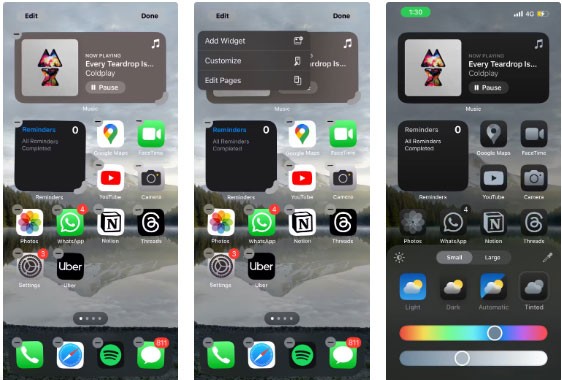การปรับแต่งหน้าจอหลักของ iPhone โดยเฉพาะไอคอนแอปเคยเป็นเรื่องยุ่งยากและต้องใช้โซลูชันที่ซับซ้อน อย่างไรก็ตาม ด้วย iOS 18 ตอนนี้คุณสามารถเปลี่ยนสีไอคอนแอปได้อย่างง่ายดายจากหน้าจอหลักได้เลย บทความนี้จะแสดงวิธีดำเนินการดังต่อไปนี้
วิธีการเปลี่ยนสีไอคอนแอปบน iPhone
ก่อนเริ่มต้น โปรดแน่ใจว่าคุณได้อัปเดต iPhone ของคุณเป็น iOS 18 แล้ว เมื่อคุณทำเสร็จแล้ว ให้แตะและกดบนพื้นที่ว่างบนหน้าจอหลักเพื่อเข้าสู่โหมด Jiggle ตอนนี้ให้แตะที่แก้ไขที่มุมบนซ้ายและเลือกแก้ไข
นี้จะเปิดเมนูซึ่งคุณสามารถปรับแต่งไอคอนแอปของคุณได้ คุณจะเห็น 4 ตัวเลือก: สว่าง , มืด , อัตโนมัติและสีนี่คือสิ่งที่แต่ละตัวเลือกทำ:
- แสง : ตัวเลือกนี้จะช่วยให้ไอคอนแอปอยู่ในโหมดแสง เหมือนกับก่อนที่คุณจะอัปเดตโทรศัพท์เป็น iOS 18
- มืด : ตัวเลือกใหม่นี้จะสลับไอคอนแอปไปเป็นโหมดมืด โดยให้ไอคอนส่วนใหญ่มีพื้นหลังสีเข้มกว่า อย่างไรก็ตาม โปรดทราบว่าตัวเลือกนี้อาจใช้ไม่ได้กับไอคอนแอปของบริษัทอื่นบางตัว
- อัตโนมัติ : ตัวเลือกนี้จะสลับระหว่างไอคอนสีสว่างหรือสีเข้มโดยอัตโนมัติตามธีมปัจจุบันของ iPhone ของคุณ เมื่อคุณสลับระหว่างโหมดมืดและโหมดสว่าง ไอคอนแอปของคุณก็จะสลับไปด้วย
- สี : ตัวเลือกนี้ช่วยให้คุณสามารถเปลี่ยนไอคอนแอปของคุณเป็นสีใดๆ ก็ได้ที่คุณต้องการ เพียงเลือกตัวเลือกนั้นแล้วลากแถบเลื่อนทั้งสองให้เป็นสีและความเข้มข้นที่คุณต้องการ อย่างไรก็ตาม ประสบการณ์ของคุณอาจดีหรือแย่ก็ได้ เนื่องจากดูไม่ดีบนไอคอนแอปบางตัว
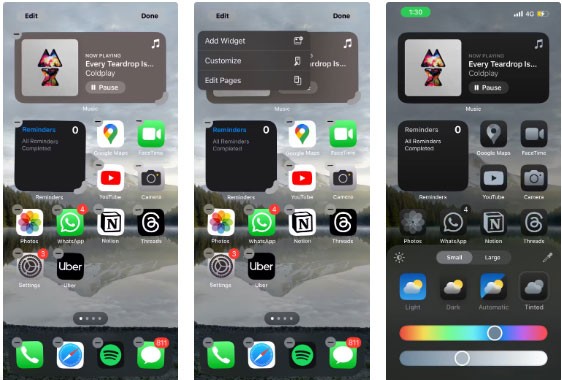 เปลี่ยนสีไอคอนแอปบน iPhone ที่ใช้ iOS 18
เปลี่ยนสีไอคอนแอปบน iPhone ที่ใช้ iOS 18
นี่ไม่ใช่สิ่งเดียวที่คุณสามารถทำได้เพื่อปรับแต่งหน้าจอหลักของคุณเพิ่มเติม คุณสามารถเลือกไอคอนแอปที่ใหญ่ขึ้นได้โดยเลือก ตัวเลือก ขนาดใหญ่ใน เมนู ปรับแต่งซึ่งจะซ่อนป้ายแอปเพื่อให้ดูสะอาดและเรียบง่ายอีกด้วย นอกจากนี้คุณสามารถทำให้พื้นหลังมืดลงเพื่อเพิ่มความคมชัดได้ โดยแตะไอคอนดวงอาทิตย์ที่มุมซ้ายบนของ เมนู ปรับแต่ง
หากคุณไม่พอใจกับผลลัพธ์ คุณยังสามารถลองเพิ่มวิดเจ็ตและไอคอนแอปที่กำหนดเองโดยใช้เครื่องมือของบริษัทอื่นเพื่อความยืดหยุ่นมากยิ่งขึ้น นอกจากนี้ ตอนนี้ซอฟต์แวร์ iPhone ได้รับการอัปเดตแล้ว คุณยังสามารถสำรวจฟีเจอร์ใหม่ที่ดีที่สุดบางอย่างของ iOS 18 ได้อีกด้วย !
ดูเพิ่มเติม: